Hoe stop je automatisch downloaden in WhatsApp op iPhone en Android?
Laten we het onderwerp WhatsApp graven totdat je deze app voor sociale media volledig leert kennen, terwijl je het probleem behandelt hoe je automatisch downloaden in WhatsApp kunt stoppen. Voordat we in detail op het onderwerp ingaan, laten we meer interesse in het onderwerp wekken en analyseren hoe WhatsApp je leven heeft veranderd. Niet alleen dat, we zouden proberen het belang van WhatsApp op de voorgrond te plaatsen om jullie allemaal te laten weten dat als je WhatsApp aan het creëren is elk probleem voor jou. Snijd dan het probleem, niet de toepassing. In het huidige tijdperk, waarin je leeft, hebben technologie en sociale media je leven volledig veranderd. Nu is het aan u of u deze wijziging gunstig of ongunstig maakt. Sociale media hebben je op zoveel manieren gefaciliteerd die je je nooit zou kunnen voorstellen. Specifiek gesproken over WhatsApp, deze app voor sociale media heeft je aandacht het meest getrokken. Heb je je ooit afgevraagd over het belang van WhatsApp dat het in je leven heeft gecreëerd? Waarschijnlijk niet, toch? Zo niet, probeer jezelf dan af te vragen, hoe was je leven zonder WhatsApp? Vroeger gaf je zoveel geld uit aan mobiel laadsaldo en niet alleen dat je iemand belde nadat je ervoor had gezorgd dat je voldoende saldo in back-up had om iemand anders te kunnen helpen. De oproep-naar-persoon-functie van WhatsApp heeft je leven zeker veranderd. Met WhatsApp-chatfuncties kun je verschillende afbeeldingen en video-inhoud verzenden en ontvangen. Je vraagt je misschien af: wat kun je doen om irrelevante inhoud te verwijderen, wat zowel je geheugen als natuurlijk tijd zou besparen bij het verwijderen ervan.
Deel 1. Hoe stop je automatisch downloaden in WhatsApp voor foto’s op iPhone en Android?
Op de iPhone
- Open WhatsApp en klik op de instellingsknop die u rechtsonder zou hebben en klik vervolgens op opslaggebruik.
- Je ziet dan de optie voor automatisch downloaden van media bovenaan
- Kies de optie ‘nooit’ voor alle foto’s, video’s en documenten
- Je kunt zeker voorkomen dat foto’s automatisch in de filmrol komen door naar de chats-optie in de instellingen te gaan en vervolgens op de optie ‘opslaan in filmrol’ te klikken. Schakel het daarna uit en u zult nu zeker geen foto in uw foto’s ontvangen.
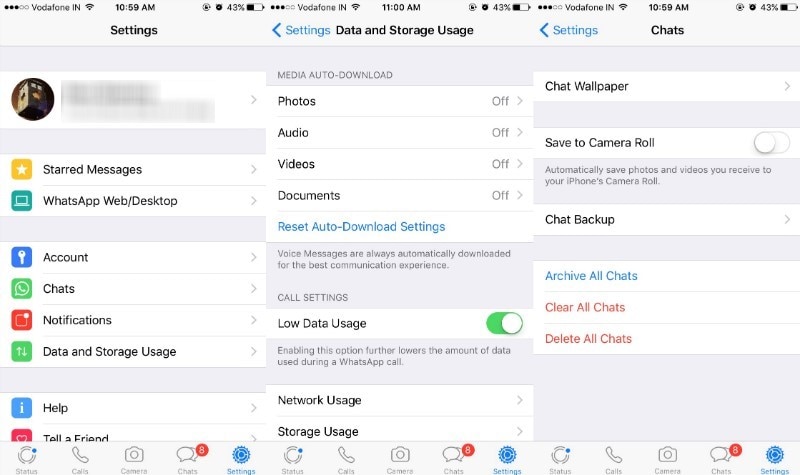
Op Android-telefoons:
Nu op weg naar ons volgende mobiele besturingssysteem, en dat is de Android-mobiel. Door deze eenvoudige stappen te gebruiken, kunt u voorkomen dat WhatsApp foto’s opslaat in de galerij van uw Android.
- Open WhatsApp waar het hoofdscherm zal zijn en klik vervolgens op de drie verticale stippen en ga vervolgens naar instellingen.
- Klik op chatinstelling en vervolgens op automatisch downloaden van media. Schakel automatisch downloaden van afbeeldingen, audio en video uit.
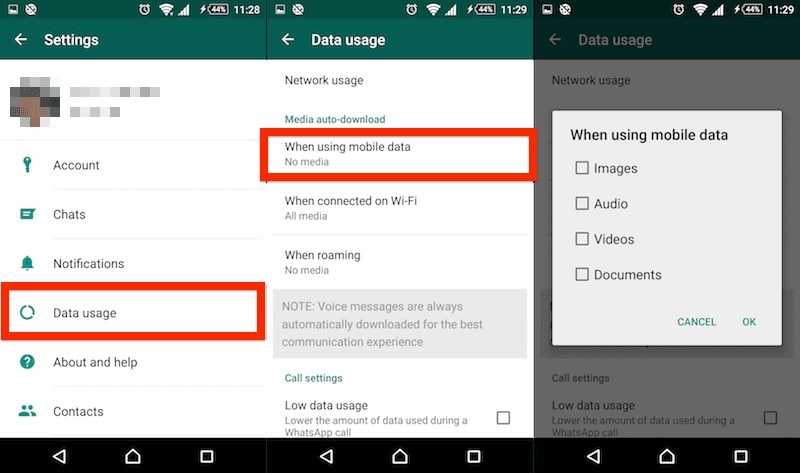
Deel 2. Hoe foto’s van WhatsApp opslaan?
Hoe foto’s van WhatsApp op iPhone op te slaan?
De volgende vraag die we altijd van onze lezers krijgen, is hoe we foto’s kunnen opslaan na het uitschakelen van de camerarol-optie, hoe kun je opnieuw afbeeldingen van WhatsApp opslaan. Hier zijn enkele stappen
- Open WhatsApp op je iPhone
- Open vervolgens de chats waarin u foto’s of video’s wilt opslaan
- Klik daarna op de afbeelding of video die u wilt opslaan en klik vervolgens op de optie voor delen
- Klik op de optie Opslaan en je bent klaar om te gaan.
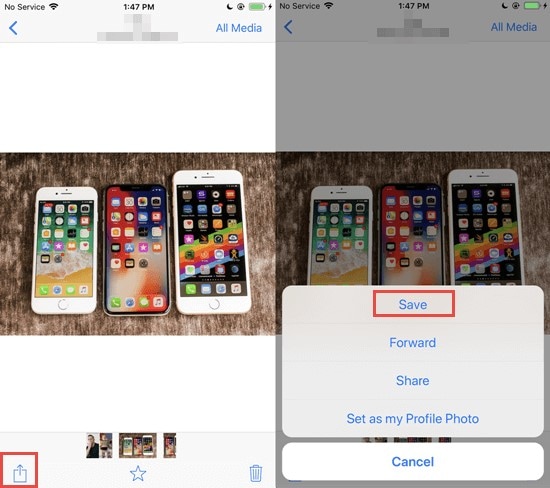
Hoe foto’s van WhatsApp op Android op te slaan?
Net als de iPhone kun je ook foto’s van WhatsApp downloaden naar een Android-telefoon als
- Open het chatscherm van WhatsApp op je Android-telefoon
- Selecteer het gesprek waarin je afbeeldingen wilt downloaden
- Selecteer de afbeelding en klik vervolgens op opslaan op het apparaat
- U kunt uw foto’s bekijken in het galerijgedeelte van de Android-telefoon
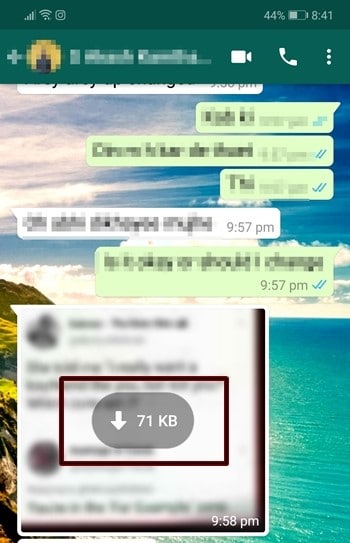
Deel 3. Hoe maak je een back-up van WhatsApp op pc met DrFoneTool?
Het allerlaatste deel dat we jullie allemaal willen beschrijven, is hoe je een back-up kunt maken van WhatsApp op pc met behulp van DrFoneTool. Hier is de korte handleiding stap voor stap:
- Eerst en vooral moet je deze tool downloaden en daarna moet je op het WhatsApp-overdrachttabblad klikken.

- Daarna moet u in het interfaceprogramma op ‘Back-up WhatsApp-berichten’ klikken. In de volgende stap moet je de iPhone die je gebruikt verbinden met een bliksemkabel, zoals aangegeven in de afbeelding.
- Je moet dan wat tijd vrijmaken voor DrFoneTool. WhatsApp zal je apparaat automatisch vinden en het scanproces zal uiteindelijk beginnen. Na enige tijd krijgt u de back-up.

- Je zou de weergaveknop op het scherm vinden. Klik erop als u een voorbeeld van uw gegevens wilt bekijken. Zo niet, ga dan naar de volgende stap.

- In het gegeven scherm krijgt u al uw WhatsApp-back-up. Klik vervolgens op de ‘view button’ en druk vervolgens op volgende.
- Klik in de laatste stap op de knop ‘herstellen naar computer’ en je bent klaar om te gaan.
Conclusie
Dit is de deal, door op de hoogte te blijven van de veelgestelde vragen over het bedienen van een applicatie op je Android of iPhone, kun je jezelf helpen om van elk probleem af te blijven. Met dit artikel, of het nu je Android-telefoon of je iPhone is, kun je snel de problemen van automatisch downloaden in WhatsApp oplossen, je foto’s opslaan van je WhatsApp in de galerij en een back-up van je WhatsApp op je pc maken met de hulp van DrFoneTool. Een gedetailleerd overzicht van dit artikel is alles wat je nodig hebt om van deze problemen af te komen. We zijn er zeker van dat je na het lezen van dit artikel in de toekomst geen problemen meer zult hebben met het omgaan met je WhatsApp.
Laatste artikels